Come unire file RAR o ZIP
Aggiornato il:
Programmi per PC e app per Android e iPhone per unire archivi e cartelle compresse di tipo RAR o ZIP
 Suddividere i file di grandi dimensioni in tanti piccoli frammenti era una pratica molto diffusa ai tempi dei modem analogici, visto che scaricare un singolo file da 1GB o più poteva richiedere giorni o settimane. Seguendo invece la filosofia del "divide et impera", scaricare singoli frammenti del file da 100MB permetteva di interrompere il download dopo un tot di frammenti e continuare in un altro momento, senza dover ricominciare daccapo. Con l'arrivo dell'ADSL e soprattutto della fibra ottica possiamo scaricare decine di GB in poco tempo, rendendo di fatto questa pratica caduta quasi in disuso. Può capitare ancora di imbattersi in un file suddiviso in tanti frammenti, spesso in formato RAR: proprio in questi scenari si piazza questa guida, in cui vi mostreremo come unire i file RAR e ZIP (o anche altri tipi di archivi) così da poter ottenere il file originale ed estrarne il contenuto.
Suddividere i file di grandi dimensioni in tanti piccoli frammenti era una pratica molto diffusa ai tempi dei modem analogici, visto che scaricare un singolo file da 1GB o più poteva richiedere giorni o settimane. Seguendo invece la filosofia del "divide et impera", scaricare singoli frammenti del file da 100MB permetteva di interrompere il download dopo un tot di frammenti e continuare in un altro momento, senza dover ricominciare daccapo. Con l'arrivo dell'ADSL e soprattutto della fibra ottica possiamo scaricare decine di GB in poco tempo, rendendo di fatto questa pratica caduta quasi in disuso. Può capitare ancora di imbattersi in un file suddiviso in tanti frammenti, spesso in formato RAR: proprio in questi scenari si piazza questa guida, in cui vi mostreremo come unire i file RAR e ZIP (o anche altri tipi di archivi) così da poter ottenere il file originale ed estrarne il contenuto.Nella guida tratteremo sia i programmi gratuiti disponibili per Windows e Mac sia le app gratuite disponibili per Android e iOS.
LEGGI ANCHE: Alternative a WinRAR gratuite e veloci
Come unire file RAR e ZIP su Windows e Mac
Lo scenario più probabile dove ci ritroveremo con numerosi archivi da unire è sicuramente il computer. In questa parte della guida vi mostreremo infatti i migliori programmi gratuiti che possiamo utilizzare per poter unire i file RAR o ZIP. Unica raccomandazione prima di utilizzare tutti i programmi: posizioniamo i file da unire in un'unica cartella, così da non incappare in errori durante l'estrazione.7-Zip
Il miglior programma gratuito per riunire i file RAR e ZIP è sicuramente 7-Zip.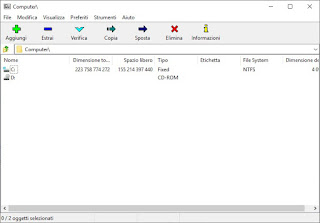
Per unire archivi compressi e estrarne il contenuto apriamo il programma, portiamoci nel percorso o nella cartella dove sono salvati i file da unire, selezioniamo il primo file RAR della serie e facciamo clic sul pulsante Estrai; nella finestra successiva, scegliamo un percorso dove estrarre il contenuto. In pochi minuti i file verranno riuniti in automatico durante l'estrazione, così da poter accedere al contenuto suddiviso in precedenza. La compatibilità con i file RAR divisi è molto buona, così come la velocità d'estrazione.
PeaZip
Altro programma gratuito molto utile per unire i file RAR e ZIP è PeaZip.
Per unire ed estrarre il contenuto dei file RAR o ZIP, navighiamo all'interno dell'interfaccia fino ad arrivare alla cartella dove sono i file archivio da unire, selezioniamo il primo file della serie e facciamo clic in alto su Estrai. Nella finestra che comparirà dovremo solo selezionare il percorso in cui estrarre il contenuto dei file compressi divisi.
La compatibilità è anche in questo caso molto buona, con una minore velocità d'estrazione rispetto a 7-Zip (ma su computer potenti non si nemmeno nota).
Bandizip
Altro programma gratuito che possiamo utilizzare per unire file RAR e ZIP è Bandizip.
Una volta aperto il programma facciamo clic su Apri archivio, selezioniamo il primo archivio della serie e selezioniamo il percorso dove salvare il contenuto suddiviso tra i vari file compressi. Il programma è attualmente uno dei più rapidi che possiamo utilizzare per unire i file RAR e ZIP, ma potrebbe presentare qualche problema con un numero di frammenti troppo elevato (oltre i 20).
B1 Free Archiver
Uno dei migliori per compatibilità e velocità di decompressione è B1 Free Archiver, disponibile gratuitamente.
Con questo programma non dovremo far altro che visualizzare la cartella in cui abbiamo conservato i file da unire, selezionare il primo file della serie e premere prima il tasto Apri poi Estrai. In maniera simile agli altri programmi, dovremo ora scegliere il percorso dove salvare il contenuto degli archivi compressi.
Come accennato nell'introduzione, questo programma è uno dei migliori per quando riguarda la compatibilità con i file RAR divisi e uno dei migliori per velocità di decompressione.
WinRAR
Se vogliamo però ottenere la massima compatibilità e velocità d'estrazione, possiamo installare sul nostro computer WinRAR, ossia il programma con cui è possibile creare questo tipo i file divisi.
Una volta aperto il programma, navighiamo tra le cartelle del nostro computer fino a trovare quella in cui abbiamo riunito tutti i file da dividere, facciamo clic sul primo file e successivamente su Estrai in. Il programma ci farà scegliere dove salvare il contenuto: scegliamo una cartella a piacere oppure creiamone una nuova che funga da contenitore dei file estratti.
Attualmente non esiste programma con maggiore compatibilità e velocità nell'unire i file RAR (e ci mancherebbe!), ma WinRAR è fornito gratuitamente solo per 30 giorni, scaduti i quali è richiesta una licenza d'uso a pagamento. In verità il programma continua a funzionare anche dopo la scadenza, dovremo solamente superare la schermata iniziale in cui ci verrà ricordato di pagare la licenza.
Come unire file RAR o ZIP su Android e iPhone
Dopo aver visto i programmi per Windows e Mac, in questa parte della guida vi mostreremo le app per poter rinuire i file RAR, nel caso ci capitassero tra le mani durante l'utilizzo dello smartphone. Esattamente come su PC, vi consigliamo di posizionare i vari file da unire in un'unica cartella della memoria interna o della microSD (se presente), così da poter procedere velocemente all'unione e alla successiva estrazione.Le migliori app che possiamo provare su smartphone o tablet Android sono:
- Solid Explorer: uno dei migliori file manager disponibili sul robottino verde, con pieno supporto agli archivi compressi, anche quelli divisi in più volumi.
- RAR: l'app ufficiale con cui poter estrarre il contenuto di tutti i file compressi RAR, anche quelli suddivisi in molti volumi. Attualmente la più veloce e pratica con i file RAR su Android.
Su iPhone e iPad possiamo utilizzare una delle seguenti app per unire i file ZIP e RAR:
- iZip - Zip Unzip Unrar Tool: una valida app per scompattare e per riunire i file RAR ma anche gli altri tipi di archivi compressi (come i file ZIP).
- File Manager & Browser: un file manager completo per iOS con cui unire i file RAR e scompattarli in una cartella a piacere del sistema.
- FileMaster: altro file manager con supporti ai file RAR, anche in modalità multi-volume.
Conclusioni
Se ci siamo imbattuti in un file multi-volume di tipo RAR o di tipo ZIP, con i programmi e le app consigliate in questa guida potremo gestirli senza problemi, unendo ed estraendo il contenuto in maniera semplice e veloce.L'archivio è protetto da password e non riusciamo ad aprirlo? In questo caso consigliamo di leggere la nostra guida Trovare o rimuovere password da file ZIP e RAR protetti. Se invece l'archivio compresso è corrotto o danneggiato, possiamo tentare il recupero leggendo i suggerimenti contenuti nella nostra guida su come Estrarre e recuperare file da ZIP e RAR danneggiati o corrotti.
LEGGI ANCHE: Programmi per comprimere estrarre ed aprire archivi ZIP, RAR o altri

Posta un commento